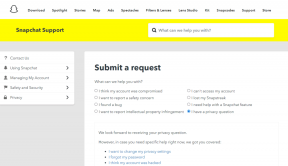כיצד לצפות ב-Apple Notes באנדרואיד
Miscellanea / / November 29, 2021
אם אתה חלק מה מערכת אקולוגית של אפל עם מספר מכשירי אפל, תאהב את יכולת הפעולה ההדדית ביניהם. עם זאת, ברגע שאתה מביא מכשיר הנושא מערכת הפעלה אחרת, לעזאזל משתחרר. אינך יכול לגשת לנתונים באפליקציות Apple שלך בפלטפורמות אחרות, ואפילו לא נחסך אפליקציה בסיסית כמו אפליקציית Apple Notes. בדרך כלל, אחד יעדיף א אפליקציית הערות חוצת פלטפורמות. למרבה הצער, Apple Notes הוא לא אחד מהם. אבל אם ברצונך לקבל הערות iCloud בטלפון או בטאבלט אנדרואיד שלך, קיימת דרך לעקיפת הבעיה.

אני אוהב להשתמש ב-Apple Notes באייפד שלי מכיוון שהוא עובד היטב ב- מצב מסך מפוצל. במקביל, אני רוצה לסנכרן את ההערות גם לטלפון האנדרואיד שלי. מכיוון שאפליקציית Apple Notes לאנדרואיד אינה קיימת, היא משאירה אנשים חסרי מושג.
למרבה המזל, אתה יכול לקבל ולהציג Apple Notes מהאייפון או האייפד שלך באנדרואיד באמצעות שתי השיטות המוזכרות בפוסט זה. זה אפשרי בעזרת דפדפן Google Chrome באנדרואיד (אפילו Microsoft Edge יעבוד) או עם Gmail. במקרה הקודם, אתה יכול גם לערוך הערות. אבל תכונת העריכה חסרה אם אתה ניגש ל-Apple Notes בתוך Gmail.
הערה: השתמשנו ב-Apple Notes ו- iCloud Notes לסירוגין בפוסט. הם מתייחסים לאותו דבר.
שיטה 1: סנכרן את Apple Notes לאנדרואיד באמצעות Chrome
בשיטה זו, אתה יכול לפתוח את גרסת האינטרנט של iCloud על ידי מעבר אל iCloud.com דרך דפדפן כרום. היכנס עם חשבון Apple שלך והקש על הערות. אתה אמור לראות את כל ההערות שלך ב-iCloud. עם זאת, אם אתה רוצה לגשת להערות באופן קבוע, פתיחת האתר שוב ושוב לא תהיה ראויה. אתה יכול ליצור קיצור דרך במסך הבית לאתר במכשיר האנדרואיד שלך. פעולה זו תפתח את ה-iCloud בחלון נפרד ובלחיצה אחת בלבד.
גם על Guiding Tech
להלן השלבים בפירוט. חילקנו לשני חלקים: פתח את iCloud Notes ב-Chrome וצור קיצור דרך.
פתח והצג iCloud Notes באנדרואיד
שלב 1: ראשית, עליך להפעיל פונקציונליות סנכרון עבור Apple Notes שלך. רק אז תוכל לגשת להערות במכשירים אחרים.
לשם כך, פתח את ההגדרות באייפון או באייפד שלך. הקש על שמך למעלה. לאחר מכן, עבור אל iCloud.

אפשר את המתג ליד הערות.

הערה: אתה לא תוכל. גש לתיקיית 'ב-iPhone שלי' של אפליקציית Notes בטלפון אנדרואיד שלך. אם ברצונך להציג את ההערות בתוכו בטלפון האנדרואיד שלך, העבר. אותם לתיקיה אחרת בתוך Apple Notes.
שלב 2: במכשיר האנדרואיד שלך, הפעל את דפדפן Chrome ופתח iCloud.com. תתבקש להיכנס עם ה-Apple ID שלך. הזן את שם המשתמש והסיסמה שלך. הקפד לסמן את התיבה שליד 'שמור אותי מחובר' אם תשתמש באפליקציית Apple Notes לעתים קרובות באנדרואיד שלך. הממשק ישאל אם אתה רוצה לסמוך על המכשיר הזה. הקש על אמון.

הערה: אל תסמן את התיבה 'שמור אותי מחובר' ואל תסמוך על המכשיר אם אתה נכנס מהטלפון של חברך.
שלב 3: הקש על הערות בתוך iCloud. מזל טוב! הערות iCloud שלך נגישות כעת מאנדרואיד. הקש על כל הערה כדי לפתוח ולערוך אותה. אתה יכול אפילו ליצור הערות חדשות. באופן דומה, אתה יכול גש לתזכורות ולתמונות שלך מאפל ב-Android.


הערה: במקרה שאינך רואה את ההערות בתוך iCloud, הקש על סמל שלוש הנקודות בחלק העליון של Chrome, ובחר בקש אתר שולחן עבודה.
צור קיצור דרך של iCloud Notes באנדרואיד
שלב 1: כשה-iCloud Notes פתוחים ב-Chrome בטלפון האנדרואיד שלך, הקש על סמל שלוש הנקודות. בחר הוסף למסך הבית מהתפריט.


שלב 2: חלון מוקפץ ייפתח. אתה יכול לשנות את שם קיצור הדרך אם אתה רוצה לשנות את שמו מ-iCloud Notes למשהו אחר. לאחר מכן הקש על הוסף. יופיע חלון קופץ נוסף. הקש על הוסף.


שלב 3: עבור למסך הבית של טלפון האנדרואיד שלך. תמצא את קיצור הדרך של iCloud Notes. הקש עליו כדי להציג ישירות את Apple Notes באנדרואיד שלך.

כשאתה פותח את Apple Notes כך, תבחין שלחלון אין שורת חיפוש. יתרה מכך, אם תפתח את מסך האפליקציות האחרונות, תמצא שם את אפליקציית האינטרנט iCloud Notes.

למי שלא מודע, זה קורה כי אפליקציית האינטרנט עבור Apple Notes היא אפליקציית אינטרנט מתקדמת (PWA). PWAs פועלים כמו אפליקציה רגילה ולהציע חוויה מהירה יותר. אתה יכול להתקין PWAs ב-Chrome ב-Windows ו מיקרוסופט אדג גם כן.
הערה: אפליקציית האינטרנט של Apple Notes נראתה לי קצת בעייתית. לא יכולתי לגלול למטה בקלות על הערות ארוכות. עבור כמה הערות, המקלדת לא הופיעה כשניסיתי להזין הערות חדשות.
גם על Guiding Tech
שיטה 2: הצג את Apple Notes באנדרואיד באמצעות Gmail
אם השיטה שלעיל אינה פועלת כהלכה, תוכל לגשת ל-Apple Notes גם מתוך Gmail. עם זאת, יכולת העריכה חסרה ב-Gmail. אז אתה יכול לראות רק את ההערות. אבל זה אמור להספיק אם אתה רוצה נואשות לקבל את ה-iCloud Notes במכשיר אנדרואיד איכשהו. עיין במדריך שלנו כיצד להציג את Apple Notes ב-Gmail.

גם על Guiding Tech
העבר את Apple Notes
אנו מקווים שהשיטות לעיל יעזרו לך לגשת ל-Apple Notes בטלפון האנדרואיד שלך. במקרה שתחליט לעבור מ-Apple Notes, או לקנות טלפון אנדרואיד לשימוש עיקרי, אתה צריך העבר את ה-iPhone Notes שלך ל-Google Keep. בדומה ל-Apple Notes, Keep גם הוא מהיר ומסנכרן את ההערות שלך בזמן אמת. אם אתה לא אוהב את Keep, אתה צריך לבדוק חלופות Google Keep שיעבוד על אנדרואיד ואייפון.
הבא בתור: תוהה כיצד לגשת ל-Apple Notes במחשב Windows? גלה את התשובה בפוסט הבא שלנו.